uter ou utiliser un extenseur Wi-Fi pour améliorer le signal. De plus, vérifiez si votre appareil photo est connecté à une source d’alimentation et si le réseau Wi-Fi que vous utilisez fonctionne correctement. Si le problème persiste, vous devrez peut-être redémarrer la caméra ou contacter la prise en charge du nid pour une assistance supplémentaire.
[WPREMARK PRESET_NAME = “CHAT_MESSAGE_1_MY” icon_show = “0” background_color = “# e0f3ff” padding_right = “30” padding_left = “30” border_radius = “30”] Comment partager ma caméra de nid avec quelqu’un d’autre pour partager votre appareil photo nid avec quelqu’un d’autre, suivez ces étapes:
1. Ouvrez l’application Google Home sur votre téléphone ou votre tablette.
2. Appuyez sur l’appareil photo que vous souhaitez partager.
3. Dans le coin supérieur droit, appuyez sur l’icône des paramètres.
4. Faites défiler vers le bas et appuyez sur “Partagez l’accès à la caméra.”
5. Entrez l’adresse e-mail de la personne avec laquelle vous souhaitez partager la caméra avec.
6. Choisissez si vous souhaitez leur donner un accès “pleine contrôle” ou “Stream en direct uniquement”.
7. Appuyez sur “Inviter” pour envoyer l’invitation.
8. La personne que vous avez invitée recevra un e-mail avec des instructions sur la façon d’accéder à la caméra.
[WPREMARK PRESET_NAME = “CHAT_MESSAGE_1_MY” icon_show = “0” background_color = “# e0f3ff” padding_right = “30” padding_left = “30” border_radius = “30”] Puis-je voir mon appareil photo Nest sur mon téléviseur oui, vous pouvez afficher votre appareil photo Nest sur votre téléviseur si vous avez un chromecast ou un téléviseur avec Google Assistant intégré. Vous pouvez demander à Google Assistant de montrer le flux de l’appareil photo sur votre téléviseur en disant “Hey Google, montrez [Nom de l’appareil photo] sur [Nom du téléviseur].”
[WPREMARK PRESET_NAME = “CHAT_MESSAGE_1_MY” icon_show = “0” background_color = “# e0f3ff” padding_right = “30” padding_left = “30” border_radius = “30”] Comment puis-je configurer des alertes de mouvement pour que ma caméra de nidage configure des alertes de mouvement pour votre caméra de nid, suivez ces étapes:
1. Ouvrez l’application Google Home sur votre téléphone ou votre tablette.
2. Appuyez sur l’appareil photo pour lequel vous souhaitez configurer des alertes de mouvement.
3. Dans le coin supérieur droit, appuyez sur l’icône des paramètres.
4. Faites défiler vers le bas et appuyez sur “Notifications.”
5. Basculer sur “Alertes de mouvement.”
6. Vous pouvez personnaliser davantage les alertes de mouvement en sélectionnant des “zones d’activité” et en ajustant les paramètres de sensibilité.
7. Appuyez sur “Enregistrer” pour appliquer les modifications.
[WPREMARK PRESET_NAME = “CHAT_MESSAGE_1_MY” icon_show = “0” background_color = “# e0f3ff” padding_right = “30” padding_left = “30” border_radius = “30”] Puis-je utiliser ma caméra de nid comme moniteur pour bébé Oui, vous pouvez utiliser votre caméra de nid comme moniteur pour bébé. La caméra a des fonctionnalités telles que la vision nocturne, l’audio bidirectionnel et la détection de mouvement qui peuvent vous aider à surveiller les activités de votre bébé. De plus, vous pouvez configurer des alertes sonores et de mouvement pour être avertis lorsque votre bébé se réveille ou fait du bruit.
[WPREMARK PRESET_NAME = “CHAT_MESSAGE_1_MY” icon_show = “0” background_color = “# e0f3ff” padding_right = “30” padding_left = “30” border_radius = “30”] Comment puis-je ajuster la qualité vidéo sur ma caméra de nid pour ajuster la qualité vidéo sur votre caméra de nid, suivez ces étapes:
1. Ouvrez l’application Google Home sur votre téléphone ou votre tablette.
2. Appuyez sur l’appareil photo pour lequel vous souhaitez ajuster la qualité vidéo.
3. Dans le coin supérieur droit, appuyez sur l’icône des paramètres.
4. Faites défiler vers le bas et appuyez sur “Qualité vidéo.”
5. Choisissez entre les options de qualité vidéo “élevée” ou “faible”.
6. Appuyez sur “Enregistrer” pour appliquer les modifications.
[WPREMARK PRESET_NAME = “CHAT_MESSAGE_1_MY” icon_show = “0” background_color = “# e0f3ff” padding_right = “30” padding_left = “30” border_radius = “30”] Combien de temps la caméra du nid enregistre la durée de vos enregistrements de caméra de nid dépend de votre abonnement. Avec le nid conscient, vous pouvez avoir 10 jours, 30 jours ou 60 jours d’historique vidéo stocké dans le cloud. Sans abonnement, votre appareil photo n’enregistrera pas et ne stockera pas l’historique vidéo.
[WPREMARK PRESET_NAME = “CHAT_MESSAGE_1_MY” icon_show = “0” background_color = “# e0f3ff” padding_right = “30” padding_left = “30” border_radius = “30”] peut nidifier les caméras enregistrées sans Wi-Fi non, les caméras de nid nécessitent une connexion Wi-Fi pour fonctionner correctement et enregistrer la vidéo. Sans connexion Wi-Fi, les caméras ne peuvent pas diffuser une vidéo en direct ou un historique vidéo. Il est important de garantir une connexion Wi-Fi stable et fiable pour que vos caméras de nidification fonctionnent efficacement.
[WPREMARK PRESET_NAME = “CHAT_MESSAGE_1_MY” icon_show = “0” background_color = “# e0f3ff” padding_right = “30” padding_left = “30” border_radius = “30”] Comment puis-je accéder à ma caméra à distance à distance pour accéder à votre appareil photo à distance, suivez ces étapes:
1. Ouvrez l’application Google Home sur votre téléphone ou votre tablette.
2. Appuyez sur l’appareil photo auquel vous souhaitez accéder.
3. Appuyez sur “Live View” pour diffuser le flux de la caméra.
4. Vous pouvez également appuyer sur l’icône des paramètres pour personnaliser les paramètres de la caméra ou afficher l’historique vidéo.
[WPREMARK PRESET_NAME = “CHAT_MESSAGE_1_MY” icon_show = “0” background_color = “# e0f3ff” padding_right = “30” padding_left = “30” border_radius = “30”] Puis-je utiliser ma caméra de nid sans abonnement oui, vous pouvez utiliser votre caméra de nid sans abonnement. Sans abonnement, vous pourrez toujours accéder aux flux vidéo en direct, recevoir des notifications et contrôler votre appareil photo via l’application Google Home. Cependant, vous n’aurez pas accès à des fonctionnalités telles que l’enregistrement vidéo continu ou le stockage d’historique vidéo dans le cloud.
[WPREMARK PRESET_NAME = “CHAT_MESSAGE_1_MY” icon_show = “0” background_color = “# e0f3ff” padding_right = “30” padding_left = “30” border_radius = “30”] Comment puis-je réinitialiser ma caméra de nid pour réinitialiser votre caméra de nid à ses paramètres d’usine, suivez ces étapes:
1. Localisez le bouton de réinitialisation à l’arrière de la caméra.
2. Appuyez et maintenez le bouton Réinitialiser pendant environ 10 secondes.
3. Libérez le bouton lorsque la lumière LED à l’avant de la caméra clignote jaune.
4. La caméra redémarrera et la lumière LED deviendra vert solide lorsque le processus de réinitialisation sera terminé.
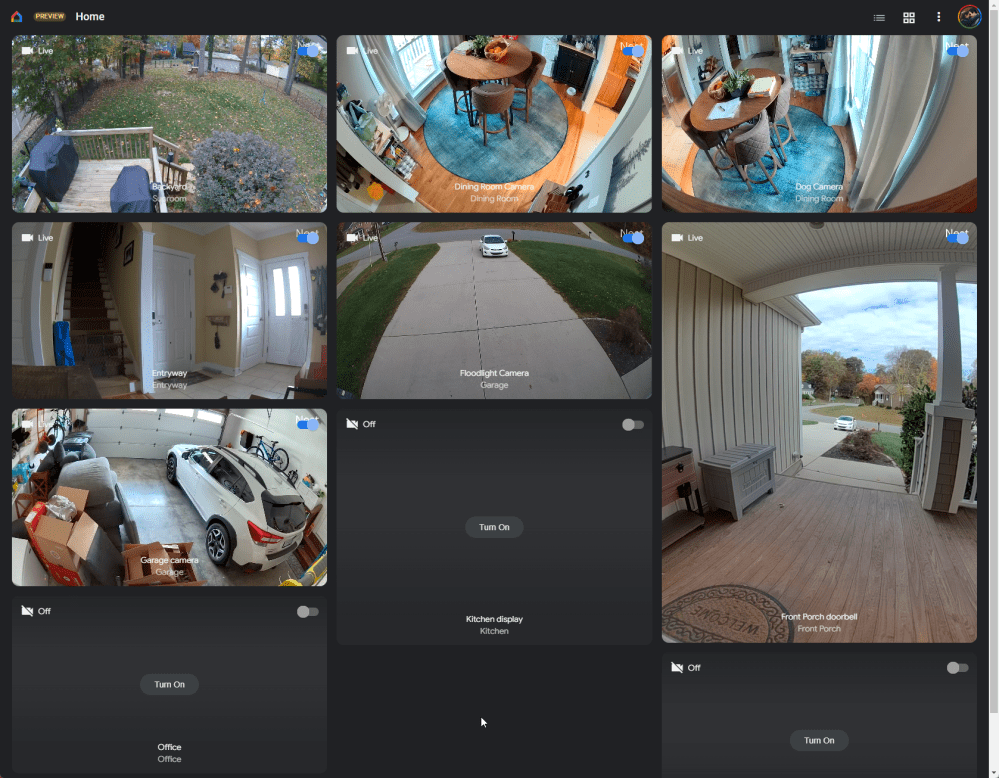
[WPREMARK PRESET_NAME = “CHAT_MESSAGE_1_MY” icon_show = “0” background_color = “# e0f3ff” padding_right = “30” padding_left = “30” border_radius = “30”] Comment puis-je voir toutes mes caméras de nid à la fois
Des caméras
Ouvrez l’application Google Home . Appuyez sur des caméras pour afficher toutes vos caméras et sonnettes, ou faites défiler vers le bas et en sélectionnez une. Si la caméra ne streamine pas, appuyez sur. Ou vous pouvez taper éteindre pour arrêter manuellement le streaming.
[/ wpremark]
[WPREMARK PRESET_NAME = “CHAT_MESSAGE_1_MY” icon_show = “0” background_color = “# e0f3ff” padding_right = “30” padding_left = “30” border_radius = “30”] Combien de caméras Nest pouvez-vous avoir sur un seul système
dix
Le nombre de produits que vous pouvez avoir dans l’application Nest
| Thermostats nid | Maximum de 20 par maison |
|---|---|
| Caméras de nidification, sonnettes vidéo et dropcams | Maximum de 10 par maison (la qualité vidéo dépend de votre bande passante Internet) |
| Nid sécurisé | MAXIMUM 1 garde par maison Maximum 30 détecte par domicile 10 tags maximum par personne |
[/ wpremark]
[WPREMARK PRESET_NAME = “CHAT_MESSAGE_1_MY” icon_show = “0” background_color = “# e0f3ff” padding_right = “30” padding_left = “30” border_radius = “30”] Comment puis-je voir mes caméras de nid
Vous pouvez regarder l’historique vidéo de votre appareil photo nid sur votre téléphone ou votre tablette ou avec un ordinateur. Pour regarder l’historique vidéo sur un ordinateur, connectez-vous à votre compte à la maison.nid.com et sélectionnez une caméra qui a un abonnement à la conscience du nid.
[/ wpremark]
[WPREMARK PRESET_NAME = “CHAT_MESSAGE_1_MY” icon_show = “0” background_color = “# e0f3ff” padding_right = “30” padding_left = “30” border_radius = “30”] Pouvez-vous avoir plusieurs caméras de nidification
Couvrez toutes les caméras Google Nest, les affichages et les haut-parleurs de votre maison pour seulement 6 $ / mois et les contrôler tous à partir de l’application Google Home. Dispositifs illimités. Payer une fois et ajouter autant d’appareils que vous le souhaitez sans frais supplémentaires.
[/ wpremark]
[WPREMARK PRESET_NAME = “CHAT_MESSAGE_1_MY” icon_show = “0” background_color = “# e0f3ff” padding_right = “30” padding_left = “30” border_radius = “30”] Comment puis-je faire montrer à Google Nest
Votre affichage Nest devrait montrer des photos de tous les albums activés.Ouvrez l’application Google Photos .Tap-bibliothèque.Pour nommer votre nouvel album, appuyez sur Ajouter un titre.Appuyez sur Sélectionner les personnes et les animaux de compagnie Appuyez sur ceux que vous souhaitez inclure.Ouvrez l’application Google Home .Toucher et maintenir les carreaux de votre appareil.En haut à droite, appuyez sur Cadre photo des paramètres.
[/ wpremark]
[WPREMARK PRESET_NAME = “CHAT_MESSAGE_1_MY” icon_show = “0” background_color = “# e0f3ff” padding_right = “30” padding_left = “30” border_radius = “30”] Comment ajouter plusieurs caméras à mon application Nest
Home appif Vous ne l’avez pas déjà fait, téléchargez l’application domestique depuis l’App Store d’Apple ou Google Play Store.Ouvrez l’application Google Home .Appuyez sur les appareils Ajouter un nouvel appareil .Choisissez la maison à laquelle vous souhaitez ajouter votre appareil photo, ou sélectionnez Ajouter une autre maison pour en créer une nouvelle.L’application recherche les appareils à proximité.
[/ wpremark]
[WPREMARK PRESET_NAME = “CHAT_MESSAGE_1_MY” icon_show = “0” background_color = “# e0f3ff” padding_right = “30” padding_left = “30” border_radius = “30”] Avez-vous besoin de nid conscient pour chaque appareil photo
Avez-vous besoin d’un abonnement à la conscience de Nest pour chaque appareil photo dont vous n’avez pas besoin d’un abonnement pour chaque appareil que vous possédez. L’un ou l’autre plan d’abonnement couvrira tous vos appareils de nid, y compris des sonnettes vidéo, des écrans intelligents et des haut-parleurs.
[/ wpremark]
[WPREMARK PRESET_NAME = “CHAT_MESSAGE_1_MY” icon_show = “0” background_color = “# e0f3ff” padding_right = “30” padding_left = “30” border_radius = “30”] Pourquoi ne puis-je pas voir ma caméra nid
Votre appareil photo peut être hors de portée ou il peut être trop proche du routeur. Essayez de rapprocher votre appareil photo de votre routeur Wi-Fi ou de votre point d’accès, puis essayez de connecter à nouveau votre appareil photo à l’application.
[/ wpremark]
[WPREMARK PRESET_NAME = “CHAT_MESSAGE_1_MY” icon_show = “0” background_color = “# e0f3ff” padding_right = “30” padding_left = “30” border_radius = “30”] Comment afficher ma caméra de nid sur mon téléphone
Assurez-vous que l’application Nest est installée sur votre appareil mobile. Vous pouvez le télécharger depuis le Google Play Store (Android) ou l’App Store (iOS). Depuis votre appareil mobile, ouvrez l’application Nest et sélectionnez la vignette Max Nest Hub MAX dans votre liste de périphériques.
[/ wpremark]
[WPREMARK PRESET_NAME = “CHAT_MESSAGE_1_MY” icon_show = “0” background_color = “# e0f3ff” padding_right = “30” padding_left = “30” border_radius = “30”] Comment afficher plusieurs caméras sur Nest Hub Max
Pour passer manuellement aux modes à domicile ou à l’extérieur, appuyez simplement sur l’icône. Ensuite, vous verrez des chambres avec des caméras répertoriées d’abord dans l’ordre alphabétique (chambre, cuisine, salon, etc.). Si vous avez plus d’une caméra ou de Google Nest détecter dans une pièce, vous verrez les caméras et les détectes regroupés à cet endroit.
[/ wpremark]
[WPREMARK PRESET_NAME = “CHAT_MESSAGE_1_MY” icon_show = “0” background_color = “# e0f3ff” padding_right = “30” padding_left = “30” border_radius = “30”] Pourquoi le nid Google ne montre-t-il pas toutes mes photos
Pour corriger Google Nest Hub, ne montrant pas toutes les photos via sa fonction de trame photo, modifiez les paramètres personnels de conservation des photos de tous les albums à des albums live uniquement. Puis favori les photos à afficher et sélectionnez l’album Favoris pour le cadre photo. Si les problèmes persistent, effectuez un cycle de puissance et une réinitialisation d’usine.
[/ wpremark]
[WPREMARK PRESET_NAME = “CHAT_MESSAGE_1_MY” icon_show = “0” background_color = “# e0f3ff” padding_right = “30” padding_left = “30” border_radius = “30”] Pourquoi Google ne montre-t-il pas toutes les images
De l’entreprise "Recherche sécurisée" L’option filtre les images que vous voyez lorsque vous entrez un terme de recherche. Cela peut être utile si les enfants utilisent l’ordinateur ou si vous êtes au travail. Mais si vous avez sélectionné le "Strict" Réglage, parfois aucune image ne peut apparaître. Pour résoudre ce problème, ouvrez Google et cliquez "Images" sous le champ de recherche.
[/ wpremark]
[WPREMARK PRESET_NAME = “CHAT_MESSAGE_1_MY” icon_show = “0” background_color = “# e0f3ff” padding_right = “30” padding_left = “30” border_radius = “30”] Comment connecter plusieurs nids Google
Assurez-vous que votre appareil mobile ou votre tablette est connecté au même Wi-Fi ou lié au même compte que votre Google Nest ou votre haut-parleur domestique. Apparenter les appareils . Toucher et tenir l’un des haut-parleurs que vous voulez jumeler. Appuyez sur Paramètres Paire stéréo audio Suivant.
[/ wpremark]
[WPREMARK PRESET_NAME = “CHAT_MESSAGE_1_MY” icon_show = “0” background_color = “# e0f3ff” padding_right = “30” padding_left = “30” border_radius = “30”] Pouvez-vous afficher la caméra Nest sur Nest Hub
Votre Google Nest Hub Max est livré avec une came de nid intégrée. Vous pouvez utiliser la came Nest pour vous enregistrer sur votre maison lorsque vous êtes absent avec la fonctionnalité et les alertes en direct lorsque l’activité est détectée.
[/ wpremark]
[WPREMARK PRESET_NAME = “CHAT_MESSAGE_1_MY” icon_show = “0” background_color = “# e0f3ff” padding_right = “30” padding_left = “30” border_radius = “30”] Les caméras Nest doivent-elles être sur le même Wi-Fi
Oui c’est possible. Vous n’avez pas à utiliser le même réseau WiFi pour toutes vos cames de nidification. Tant que vous les installez (ou connectez-vous) dans un compte NEST, vous pouvez surveiller toutes vos caméras à la fois (dans un écran).
[/ wpremark]
[WPREMARK PRESET_NAME = “CHAT_MESSAGE_1_MY” icon_show = “0” background_color = “# e0f3ff” padding_right = “30” padding_left = “30” border_radius = “30”] Comment Nest Camera sait-il quand personne n’est à la maison
L’assistance à la maison / à l’extérieur utilise les données des capteurs de votre produit de nid et les données Wi-Fi et de localisation mobiles de votre téléphone pour savoir quand quelqu’un est à la maison. Pour la meilleure expérience, assurez-vous que tous ceux qui ont un accès partagé et le contrôle de vos produits Nest dans l’application utilisent également l’emplacement de leur téléphone.
[/ wpremark]
[WPREMARK PRESET_NAME = “CHAT_MESSAGE_1_MY” icon_show = “0” background_color = “# e0f3ff” padding_right = “30” padding_left = “30” border_radius = “30”] Pourquoi toutes mes caméras de nid sont-elles hors ligne
Lorsque des caméras de nid apparaissent hors ligne, Google recommande aux utilisateurs de redémarrer leurs caméras ou sonnettes vidéo pour actualiser la connexion, puis vérifier à nouveau la vidéo en direct. Les utilisateurs peuvent également essayer de redémarrer leur routeur et leur modem pour réinitialiser efficacement la connexion Internet ou essayer également de désactiver les étendurs de réseau.
[/ wpremark]
[WPREMARK PRESET_NAME = “CHAT_MESSAGE_1_MY” icon_show = “0” background_color = “# e0f3ff” padding_right = “30” padding_left = “30” border_radius = “30”] Puis-je voir mon appareil photo Google Nest depuis mon téléphone
Assurez-vous que l’application Nest est installée sur votre appareil mobile. Vous pouvez le télécharger depuis le Google Play Store (Android) ou l’App Store (iOS). Depuis votre appareil mobile, ouvrez l’application Nest et sélectionnez la vignette Max Nest Hub MAX dans votre liste de périphériques. Oui.
[/ wpremark]
[WPREMARK PRESET_NAME = “CHAT_MESSAGE_1_MY” icon_show = “0” background_color = “# e0f3ff” padding_right = “30” padding_left = “30” border_radius = “30”] Pouvez-vous voir Nest Cam dans l’application Nest
Après la configuration de l’application Nest, vous pouvez ajouter votre caméra Nest à votre maison dans l’application domestique. Cela vous permet de contrôler votre appareil photo et d’autres appareils connectés compatibles (comme une ampoule intelligente ou un haut-parleur Google) au même endroit.
[/ wpremark]
[WPREMARK PRESET_NAME = “CHAT_MESSAGE_1_MY” icon_show = “0” background_color = “# e0f3ff” padding_right = “30” padding_left = “30” border_radius = “30”] Puis-je voir mes caméras sur le centre de nid
Comme d’autres appareils Nest Cam, la came Nest intégrée dans votre nid Hub Max vous permet, ainsi qu’aux membres de votre ménage, à avoir une vue en direct de ce qui se passe à la maison. S’il est activé dans l’application Nest, il comprend également des notifications et un enregistrement continu.
[/ wpremark]
[WPREMARK PRESET_NAME = “CHAT_MESSAGE_1_MY” icon_show = “0” background_color = “# e0f3ff” padding_right = “30” padding_left = “30” border_radius = “30”] Comment voir les caméras Nest sur Google Hub
Vous pouvez connecter vos caméras Nest au Google Home Hub via l’application Google Home (iOS) (Android). Une fois que vous avez connecté votre appareil photo Nest à votre Google Home Hub, il permettra à tirer un flux vidéo en direct de vos caméras intelligentes Nest sur votre centre Google Home.
[/ wpremark]
[WPREMARK PRESET_NAME = “CHAT_MESSAGE_1_MY” icon_show = “0” background_color = “# e0f3ff” padding_right = “30” padding_left = “30” border_radius = “30”] Comment puis-je amener Google à afficher toutes les photos
Dans votre Google. Photos. Application sur mobile. Cliquez simplement sur l’icône de menu dans le coin inférieur gauche de l’écran. Puis appuyez et traînez votre doigt depuis la première photo
[/ wpremark]
[WPREMARK PRESET_NAME = “CHAT_MESSAGE_1_MY” icon_show = “0” background_color = “# e0f3ff” padding_right = “30” padding_left = “30” border_radius = “30”] Combien de photos Google Nest peut-elle contenir
Chaque album live que vous créez a une limite de 20 000 photos. Pour s’étendre au-delà de cela, créez un nouvel album live et activez-le dans les paramètres du cadre photo. Votre affichage Nest devrait montrer des photos de tous les albums activés. Ouvrez l’application Google Photos .
[/ wpremark]
[WPREMARK PRESET_NAME = “CHAT_MESSAGE_1_MY” icon_show = “0” background_color = “# e0f3ff” padding_right = “30” padding_left = “30” border_radius = “30”] Pourquoi mes photos de caméra ne se manifestent pas dans ma galerie
Accédez à votre téléphone "Paramètres". Procéder à "Gestion des applications"/ /"Appliquer" > "Galerie". Frapper "Vider le cache" ou "Effacer les données" Pour supprimer les fichiers inutiles et potentiellement réparer la galerie Android ne montrant pas de photos.
[/ wpremark]
[WPREMARK PRESET_NAME = “CHAT_MESSAGE_1_MY” icon_show = “0” background_color = “# e0f3ff” padding_right = “30” padding_left = “30” border_radius = “30”] Les nids Google fonctionnent-ils ensemble
Si vous avez plus d’un thermostat Google Nest dans votre maison, ils travailleront ensemble pour essayer de vous garder à l’aise et aider à économiser de l’énergie. Si vous avez plusieurs thermostats dans votre maison, vous pouvez les remplacer ou tous par un thermostat Nest.
[/ wpremark]